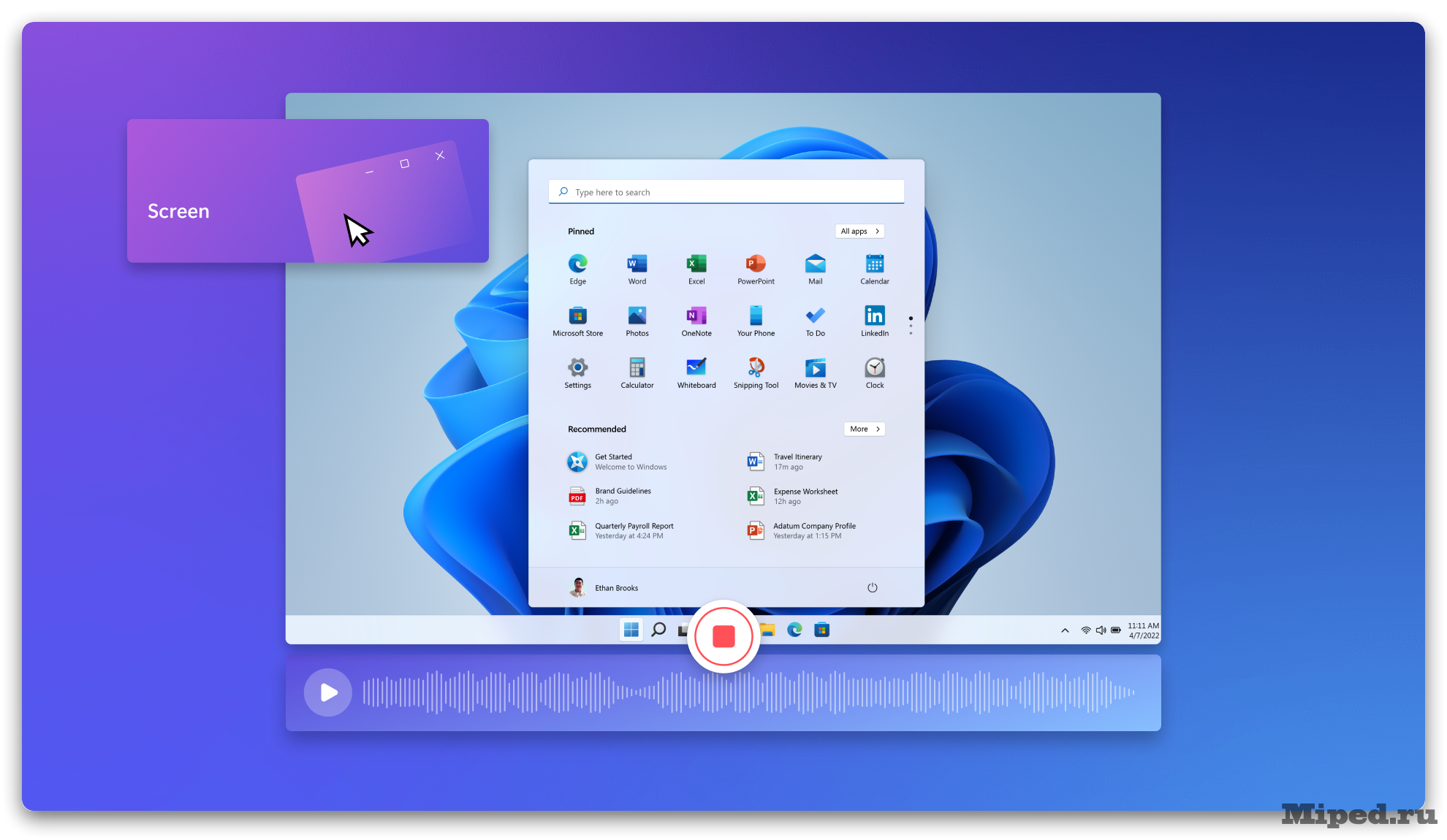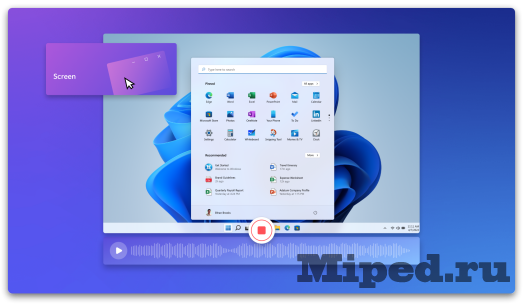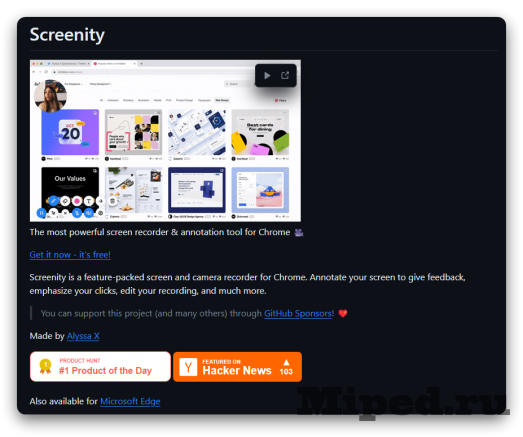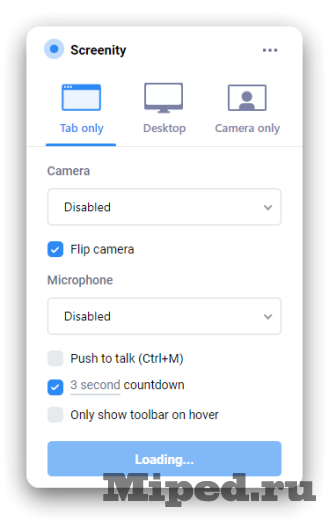Превосходный инструмент для записи экрана и аннотаций в браузере Chrome
Иногда появляется необходимость записать какие-либо действия со своего монитора для того, чтобы в последствии их повторить или с кем-нибудь поделиться. Именно поэтому в этом материале мы рассмотрим расширение для Google Chrome, которая позволит Вам записывать вкладки, рабочий стол, любые приложения и камеры. Помимо этого функционал намного больше, Вы можете аннотировать, рисуя в любом месте экрана, добавляя текст и создавая стрелки.
Первым делом нам необходимо перейти по прямой ссылке на GitHub-страницу. Здесь вы сможете ознакомиться с подробной информацией, документацией и другими ресурсами, связанными с этим инструментом. Нажимаем на текст «Get it now — it’s free!»:
После чего откроется страница расширения в магазине, откуда мы и продолжим установку. Для этого необходимо кликнуть на соответствующую кнопку:
Так приложение будет напрямую работать с вашим браузером, то ему понадобятся соответствующие разрешения. Чтение и изменение информации, а также загрузки, для того, чтобы Вы могли получить итоговый результат на свое устройство:
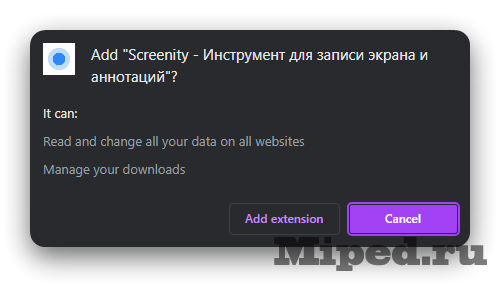
Для более удобного доступа расширение можно закрепить в вашем браузере, нажав на соответствующую кнопку:
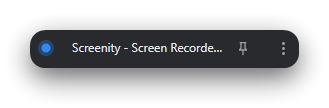
Кликаем на иконку приложения, после чего у Вас откроется меню:
Первым делом Вы можете произвести первоначальную настройку, к примеру горячих клавиш и качества:
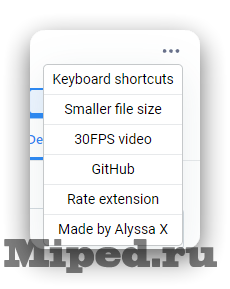
После чего выбираем, что именно Вы желаете записать, одну вкладку, целый экран или же камеру:
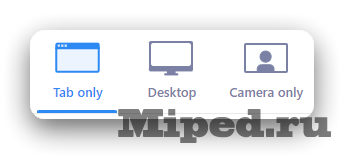
Помимо этого, если Вы желаете добавить камеру на свою запись, то необходимо указать ее в специальном пункте и по желанию отзеркалить:
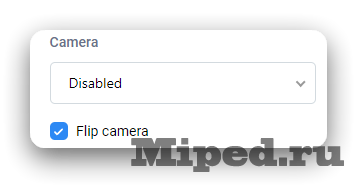
Также Вы можете указать устройство для фиксации звука и к примеру, сделать его по нажатию на определенную комбинацию клавиш:
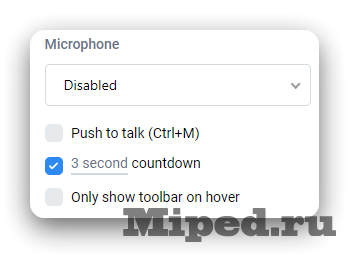
Последним шагом необходимо нажать на кнопку и начнется процесс записи, по окончанию которого Вы получите готовый файл через загрузки вашего браузера:
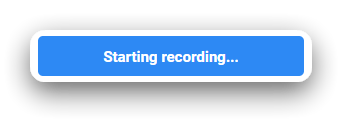
На этом все, надеюсь статья оказалась для Вас полезной!
Texnologiyalar
Превосходный инструмент для записи экрана и аннотаций в браузере Chrome